多くの企業が何らかのCRMを導入し、営業データを蓄積しています。しかし、データを保存しているだけでは、何の価値も生み出しません。その蓄積された営業データを活用することで、日々の業務改善や意思決定につなげられます。どのようにダッシュボードを設計し、どんなKPIを組みこむかが、組織成長の本当の鍵にになります。
営業データの可視化する方法は?
営業データの可視化は、データの意味を理解し、意思決定に役立てるための重要なプロセスです。以下のステップに沿って進めるのが効果的です。
1. データの準備と整理
まず、可視化したい営業データ(例:売上金額、顧客数、商談数など)を収集し、分析しやすい形に整理します。この段階では、データの欠損値や重複をなくし、日付、金額、カテゴリなどが統一されたフォーマットになっているかを確認します。
2. 目的の明確化
次に、「なぜデータを可視化するのか」という目的を明確にします。これにより、どのデータを使い、どのチャートを選択すべきかが決まります。
-
例1: 月ごとの売上トレンドを把握したい → 折れ線グラフ
-
例2: 製品ごとの売上貢献度を比較したい → 棒グラフまたは円グラフ
-
例3: 担当者ごとの目標達成率を追跡したい → 棒グラフまたはゲージチャート
3. 適切なツールの選定
目的とデータの量に応じて、適切な可視化ツールを選びます。
-
表計算ソフト (Excel, Google スプレッドシート): 比較的少ないデータ量で、手軽にチャートを作成したい場合に適しています。
-
BI (ビジネスインテリジェンス) ツール (Tableau, Power BI、 EspressReport ES等): 大量のデータを扱い、複数のグラフを組み合わせたインタラクティブなダッシュボードを作成したい場合に最適です。
-
プログラミング言語 (Python, R): より高度な統計分析やカスタマイズされたグラフを作成する場合に利用されます。
4. グラフの選択と作成
目的とツールが決まったら、実際にグラフを作成します。
-
時系列データ: 売上推移や顧客数の変化など、時間の経過を追う場合は折れ線グラフ を使用します。
-
比較データ: 地域別や製品別の売上、担当者ごとの成績など、カテゴリ間の大小を比較する場合は棒グラフ を使用します。
-
構成比データ: 全体に対する各要素の割合(例:各製品の売上構成比)を示す場合は円グラフ を使用します。
5. ダッシュボードの作成と活用
複数のグラフを作成したら、それらを一つの画面にまとめたダッシュボードを作成します。これにより、営業活動の全体像を俯瞰し、迅速な意思決定に役立てることができます。ダッシュボードは、最も重要な指標(KPI)を一番上に配置するなど、視線の流れを考慮してレイアウトすることが重要です。
このプロセスを通じて、単なる数字の羅列だった営業データが、チームの課題発見や戦略立案に貢献する「ストーリー」へと変わります。
可視化すべき営業データにはどのようなものがありますか?
営業データには、営業活動のパフォーマンスを測定し、改善するために使用される様々な種類のデータがあります。主に以下のカテゴリーに分類できます。
顧客データ
顧客に関する情報で、営業戦略を立てる上で最も基本的なデータです。
-
基本情報: 企業名、担当者名、役職、連絡先
-
顧客属性: 業種、従業員数、売上規模、所在地
-
取引履歴: 過去の購買履歴、購入製品、購入金額、契約日
活動データ
営業担当者が日々行っている活動を数値化したデータです。
-
商談関連: 商談数、商談ステージ(初期、交渉中など)、商談成立・失注数
-
アプローチ関連: 電話件数、メール送信数、訪問件数
-
対応時間: 顧客対応にかかった時間、商談成立までの平均日数
パイプラインデータ
営業活動のプロセス(パイプライン)における見込み客や商談の進捗状況を追跡するデータです。
-
リード数: 新規に獲得した見込み客の数
-
商談総額: 現在進行中の商談の合計金額
-
成約率: リードや商談が最終的に成約に至った割合
売上データ
営業活動の最終的な成果を示すデータで、最も重要な指標の一つです。
-
売上高: 月別、四半期別、年間の合計売上金額
-
製品別売上: どの製品が最も売れているか
-
地域・市場別売上: どの地域や市場で売上が上がっているか
-
営業担当者別売上: 各担当者の売上貢献度
営業データの可視化に必要なチャートにはどのようなものがあるか?
営業データの可視化には、目的やデータの種類に応じて様々なチャートが利用されます。ここでは、特に役立つ主要なグラフとその用途についてご紹介します。
1. 折れ線グラフ (Line Chart)
折れ線グラフは、時間経過に伴うデータの推移を追うのに最適です。月別、四半期別、年別といった期間ごとの売上高や顧客数の変動を視覚的に把握するのに適しています。トレンドの確認や季節性の発見に非常に有効です。
2. 棒グラフ (Bar Chart)
棒グラフは、複数のカテゴリ間の比較を行うのに適しています。製品別、担当者別、地域別などの売上実績を比較したり、目標達成率を可視化したりするのに使われます。大小関係が直感的に理解しやすいのが特徴です。
3. 円グラフ (Pie Chart)
円グラフは、全体に対する各要素の割合を示すのに適しています。例えば、全売上に占める各製品カテゴリの割合や、各市場のシェアなどを一目で把握できます。ただし、カテゴリ数が多すぎると見にくくなるため、多くても5~6カテゴリに絞るのが一般的です。
4. 散布図 (Scatter Plot)
散布図は、2つの変数間の関係性を分析するのに役立ちます。例えば、広告費と売上高、または顧客の訪問回数と購入金額といった相関関係を見つけるのに使われます。データの分布や外れ値の特定にも有効です。
5. ヒストグラム (Histogram)
ヒストグラムは、単一の変数の分布を理解するのに適しています。例えば、顧客ごとの購入金額がどの価格帯に集中しているか、あるいは契約にかかった日数がどの範囲に多いかなどを把握できます。
これらのグラフを適切に使い分けることで、営業データの分析がより効率的かつ効果的になります。
グラフ/チャート、レポート/帳票、ダッシュボードで強力な可視化Javaツール「
Espressシリーズ」の詳細・問い合わせははこちらから



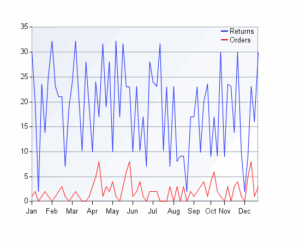
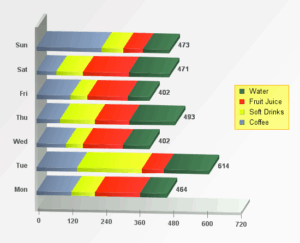
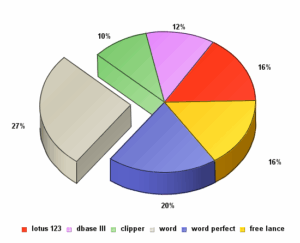
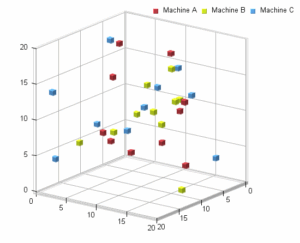
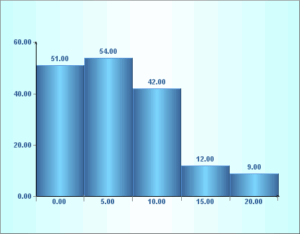

 RSSフィードを取得する
RSSフィードを取得する
